影片轉動圖製作完全指南
在當今時代,社交媒體成為主流,每一天我們都會打開社交媒體網上衝浪、聊天交流等等,這時候往往各種有趣吸睛的GIF動圖表情包都會讓我們眼前一亮,搞怪可愛的動圖也讓我們使用社交媒體時多了不少的趣味。 很多人在聊天時也喜歡發各種表情包來表達自己的心情,使得聊天氛圍更加輕鬆生動。許多人也喜歡將自己相冊裡可愛的萌寵、好友的搞怪表情、生活的有趣瞬間等等的影片DIY製作成動圖表情包、循環動畫等等。 那究竟該怎麼把影片轉動圖GIF 呢?今天教你實用簡單的方法讓你輕鬆實現影片轉GIF!
Part 1:手機影片轉GIF方法
如果你很少使用電腦,想要直接使用手機就把手機影片轉GIF的話,可以下載以下的軟體 —— Img Play。無論你是安卓或iOS 系統,都可以下載 Img Play, 它功能較為全面,除了能夠輕鬆將MP4 轉 GIF 檔,還可以為影片添加各種濾鏡、文本、影片貼紙等。這讓用戶在把影片做成GIF 時有了更多的發揮空間,可以自行進行編輯加工。GIF 完成後,可以直接保存在手機上。整體而言,可以說這款軟體使用起來非常方便,但缺點是如果沒有付費訂購會員的話,導出的影片會有水印。
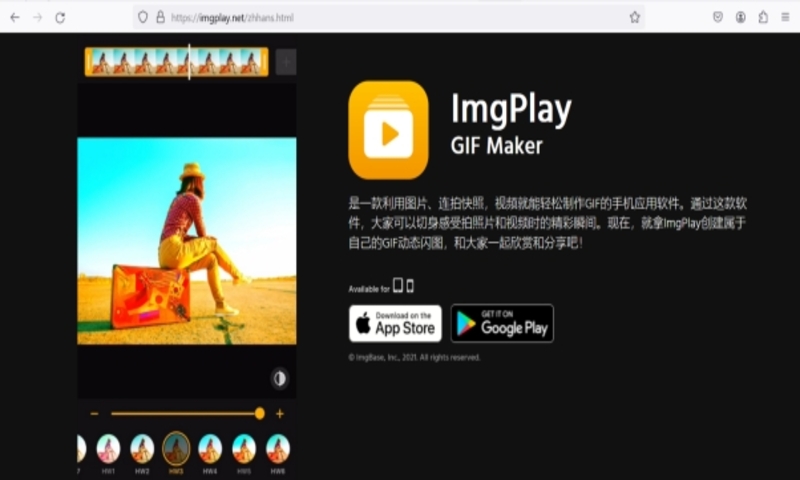
使用步驟:
- 打開Img Play,選擇【導入檔案】。從你的相冊中選擇想轉檔的MP4。
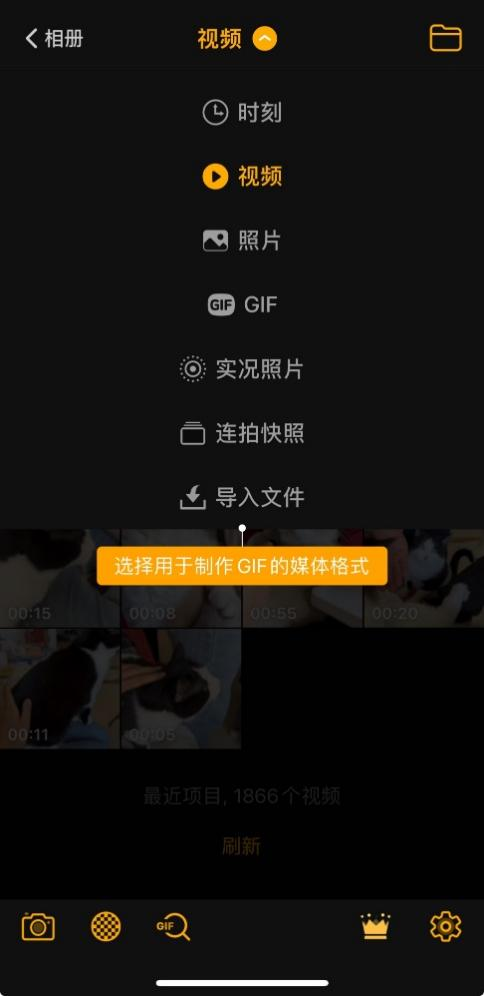
- 接著你可以對影片進行長度大小等的編輯、也可以增加濾鏡、文本、貼紙等等。完成後可以點擊【保存】。
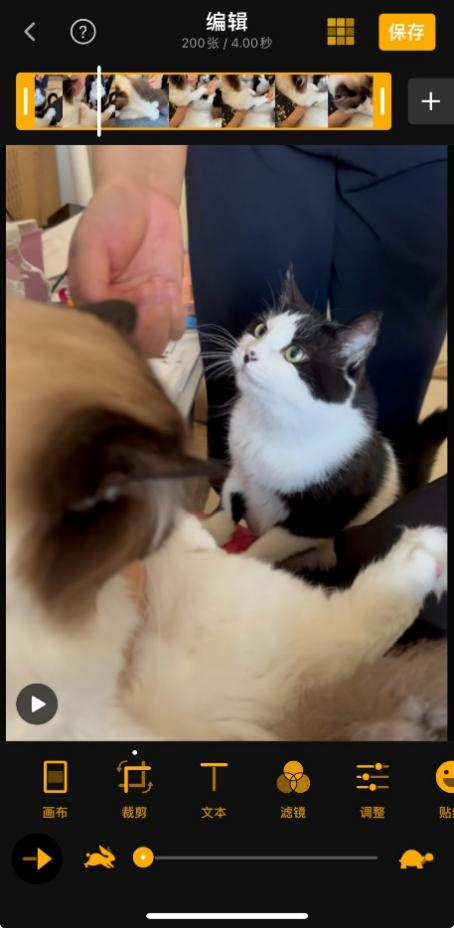
- 完成MP4轉GIF檔後,免費版製作的GIF會留有水印。你可以選擇直接儲存到相冊或者分享到其他社交媒體。
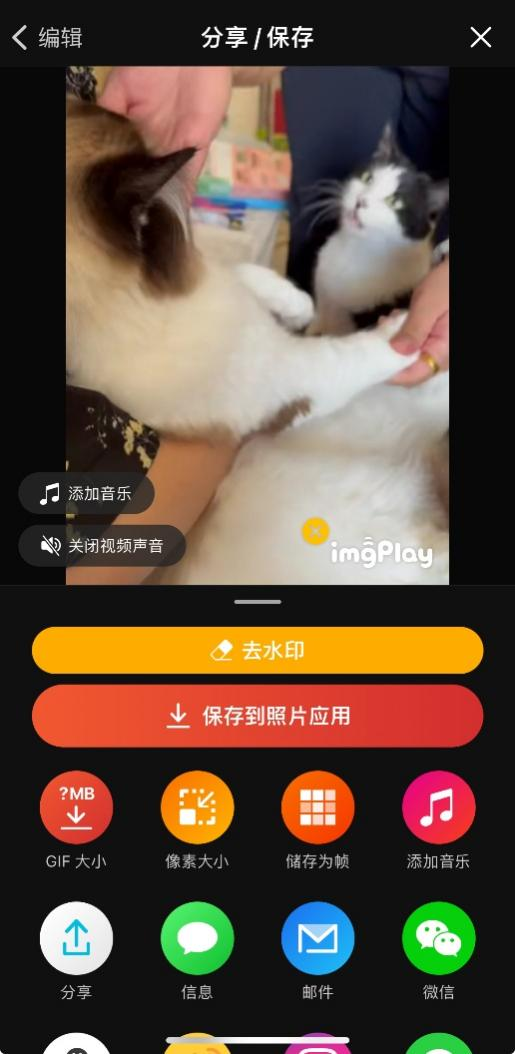
Part 2: 線上工具轉換GIF及MP4
如果今天你不想下載任何軟體,想要MP4轉GIF線上完成的話,可以參考以下的三個網站!
Aconvert 是一個在線的影片格式轉換網站,除了可以把video轉gif,也可以把gif檔轉影片、轉檔各種文檔、圖像等等,可以說功能非常豐富。它支援多種常見的檔類型,操作步驟也非常簡單。美中不足的是,使用這個網頁時會被大大小小的廣告干擾。
操作步驟:
- 1.進入Aconvert 官網,在左側的目錄欄選擇【影片】。
- 2.進入“在線轉換影片檔案”的頁面後,點擊“Browse”上傳你的MP4檔案,接著在目標格式中選擇“GIF”。
- 3.點擊頁面右下角的【開始轉換】,等待網頁將影片片段的格式轉換成gif格式即可。
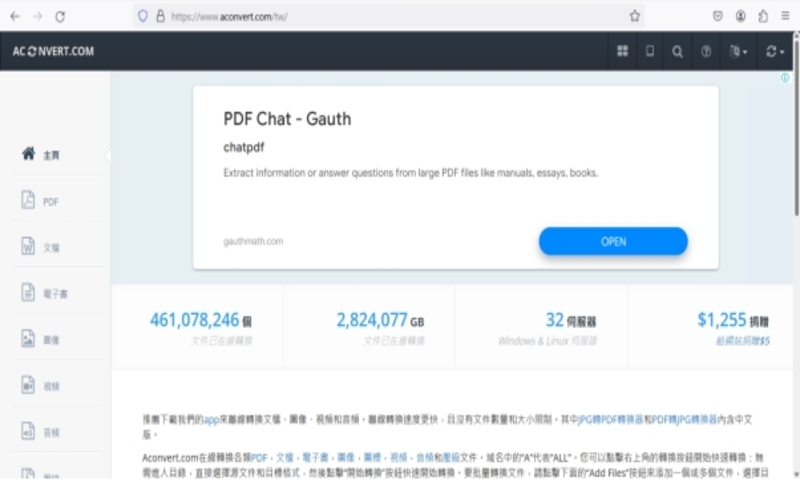
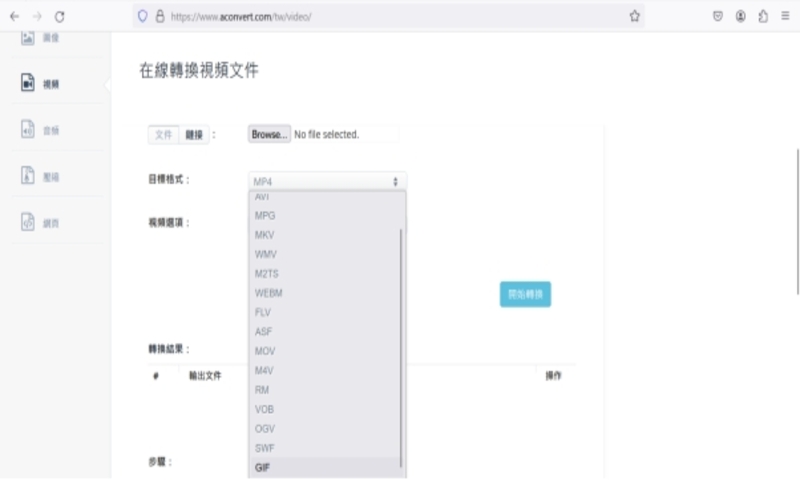
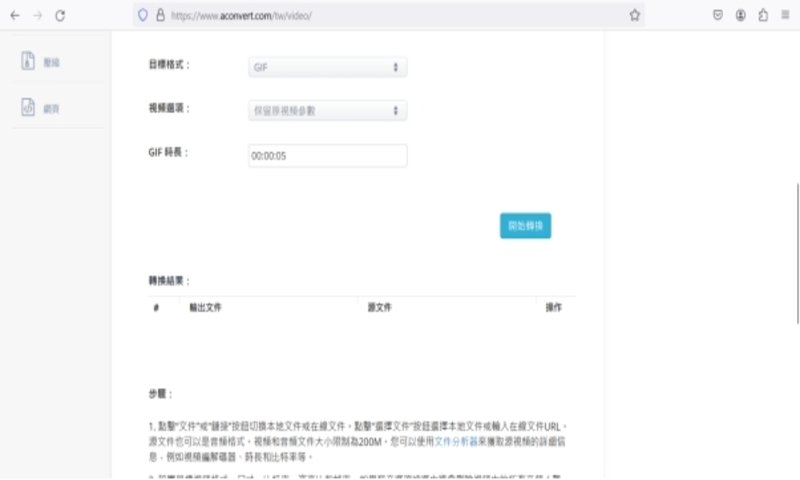
Convertio是一個方便快捷的在線檔案轉換工具。 它也像上述網站一樣支援許多類型的檔,如圖像,文檔,音訊,影片等進行格式轉換。它的網頁對比起前面提到的Aconvert會較為整潔,不過還是會有廣告。同時,Convertio 官網也提到會在用戶上傳檔案後立即刪除,並在24小時後刪除已轉換的檔案,向使用者的安全有所保證。
操作步驟:
- 1、在官網介面中有【選擇檔案】的按鈕,點擊上傳本地的影片,等待網站將MP4轉GIF檔即可。
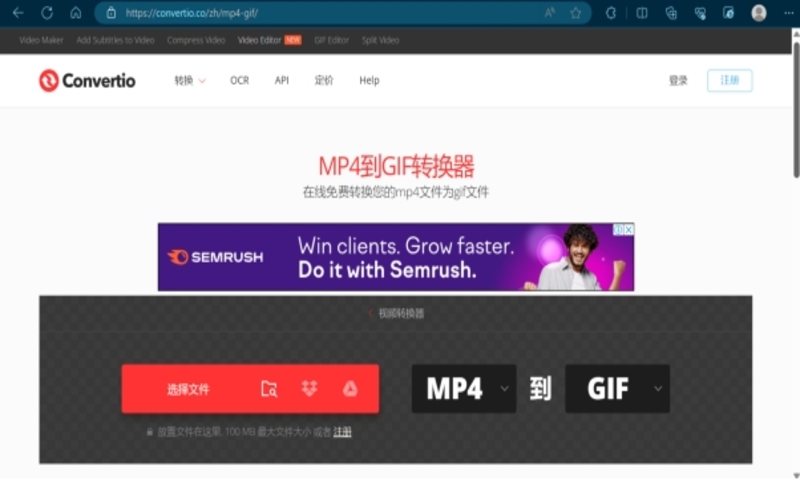
三、圖貼士
圖貼士一個免費的MP4轉GIF線上網頁,頁面簡潔乾淨,沒有雜亂的廣告,一打開網頁就能看到圖片壓縮、影片做GIF、GIF合成等等的功能。用戶可以免費上傳3種影片格式,即MP4、OGG、WEBM進行轉換。這個網站的優點是網頁簡潔,不會被廣告干擾,缺點是它所支援轉檔的檔案格式不如上述兩個網站那般豐富。
操作步驟:
- 進入網站後,可以直接拖曳MP4或點擊“添加影片檔”。待影片檔上傳完成后在頁面下方會看到上傳的影片檔。上傳完成後,用戶可以播放影片,選擇需要轉換成GIF的影片畫面,點擊下方的橫線可以選取開始時間和結束時間。
- 選擇好生成GIF的畫面后,點擊【生成GIF】。用戶還可以在線預覽生成的GIF效果圖。MP4轉檔GIF完成後,此網站支援下載原圖,或者壓縮下載,用戶可以根據自己的需求選擇對應的下載格式。

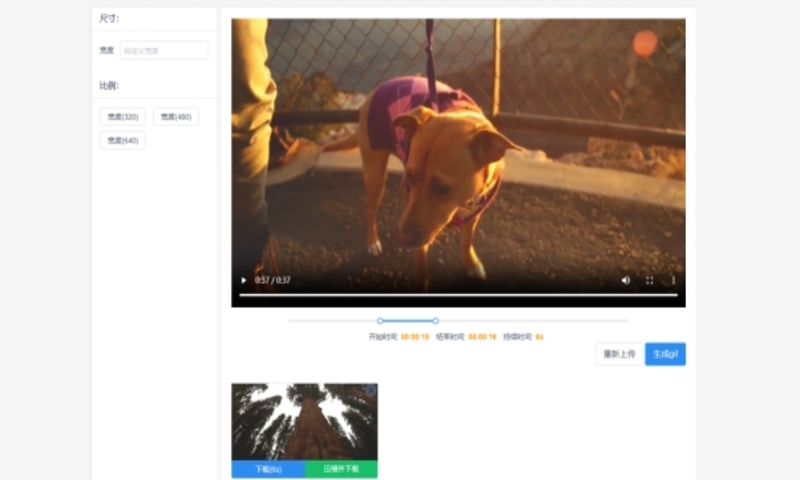
Part 3: 軟體製作高畫質MP4轉GIF
如果你想製作高質量的GIF動圖,可以下載HitPaw 影片轉檔軟體這款軟體。無論您是使用Windows 或Mac 系統皆可下載。HitPaw 影片轉檔軟體 是一款具備多種功能的影片轉檔軟體,除了可以用來轉檔影音檔案,還可以使用它來從社交媒體上下載圖片、影片,進行壓縮等等。HitPaw 影片轉檔軟體 軟體界面美觀大方,非但沒有廣告的干擾,轉檔時間還非常迅速,同時導出的作品質量也非常高。它所支援的檔案格式也非常多樣豐富,包括圖片、影片、音樂等等。只不過,對於一些用戶而言它的缺點可能是需要特地下載安裝至電腦,不如前面的方法那麼直接簡單。
操作步驟:
- 進入HitPaw官方網站,下載和安裝HitPaw Univd至電腦,完成後啓動軟體。
- 點擊“工具箱”,點擊“影片轉GIF”。
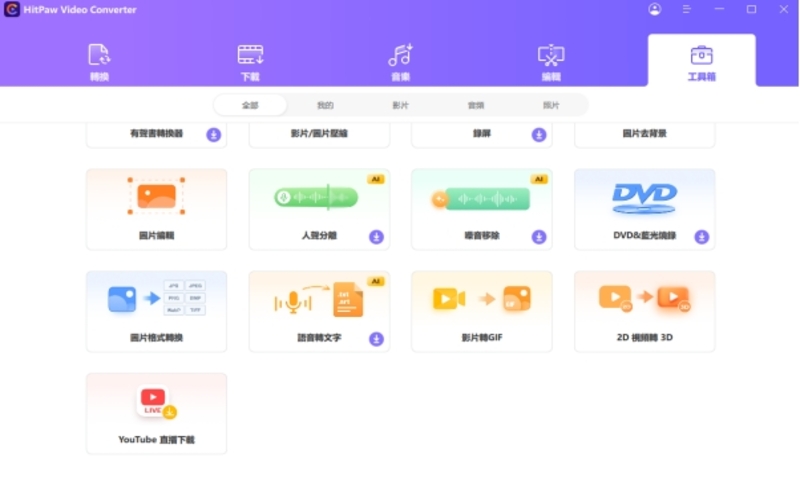
- 點擊 “選擇檔案”上傳您的MP4影片檔案。
- 上傳完畢后,自行選擇自己想製作GIF的片段,在“設定”里調節GIF的輸出尺寸、幀率、大小等。最後點擊“導出”即 可將影片做成GIF檔。
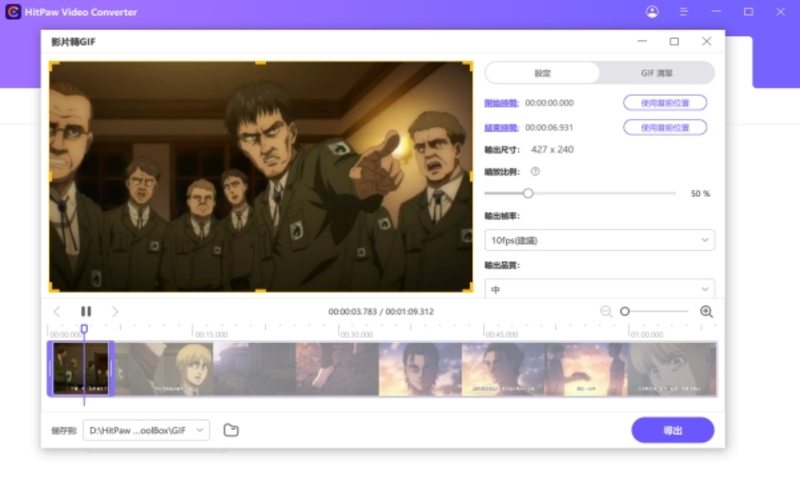
Part 4: 結尾
在當今網路盛行的時代,社交媒體上可見各種有趣的動畫梗圖、動圖表情包等等,可以說GIF動圖有越來越流行的趨勢。我們手機裡也總有許多有趣的畫面想製作成GIF動圖分享。今天這篇文章分享了幾種不一樣的影片轉動圖的方法,相信其中一定有適合你的。如果要說最值得推薦的方法,那就是使用Hit Paw Video Converter 製作GIF了,因為這款軟體功能十分豐富,且界面美觀,轉檔時間也非常迅速,能滿足用戶各種影片編輯轉檔的需求。
Part 5: 常見問題解答
1.如何在iPhone上將GIF轉換成影片?
iPhone 用戶可以在App Store 上下載相關的影片轉檔軟體,或者到線上影片轉檔網頁講GIF轉換成影片,可以參考上述文章的第二部分。此外,iPhone用戶也可以通過“快捷指令”完成這項操作,但比較複雜,具體步驟如下:
- 打开“快捷指令”應用程式。
- 点击右上角的“+”符号创建一个新的快捷指令。
- 点击“添加动作”按钮,然后搜索并选择“转换媒体”动作。
- 在“转换媒体”动作下方的“输入”栏中,选择“GIF”檔案类型,并选择要转换的 GIF 檔案。
- 在“转换媒体”动作下方的“输出”栏中,选择“影片”檔案类型,并设置输出檔案的格式和质量等参数。
- 点击右上角的“完成”按钮保存并命名该快捷指令。
- 在“快捷指令”應用程式中找到该指令,并使用它来将 GIF 转换为影片。
2.MP4轉GIF時如何保持高畫質?
GIF 檔案最大分辨率為 700x526,幀率只能達到 8 fps。 因此,將 MP4 影片轉換為 GIF 後必須降低質量。轉換時,選擇功能較強大的軟體,例如HitPaw Univd, 它能夠盡可能地保持原影片的清晰度,讓你在享受便捷的分享體驗的同時,也能獲得高畫質的視覺享受。
3.Twitter上的影片如何轉換成GIF?
你可以在Twitter 上把影片下載至本地,如果沒有適宜的下載方法,你也可以使用HitPaw Univd工具箱裡的功能把喜歡的影片從Twitter 上下載起來,只需講Twitter 影片的地址複製起來貼上到軟體下載就可以了。接著就可以參考本文介紹的各種方法把下載好的影片轉換成GIF 了。












分享文章至:
選擇產品評分:
Joshua
HitPaw 特邀主編
熱衷於分享3C及各類軟體資訊,希望能夠透過撰寫文章,幫助大家瞭解更多影像處理的技巧和相關的AI資訊。
檢視所有文章留言
為HitPaw留下您的寶貴意見/點評